MONITORAGGIOO DATABASE QVISUAL 730/ Revisione 2.0 PREMESSE
|
|
|
- Franco Manzoni
- 7 anni fa
- Visualizzazioni
Transcript
1 MONITORAGGIOO DATABASE QVISUAL 730/ Revisione 2.0 PREMESSE Dal menu di testo del software QVisual 730/2013, selezionando la voce Elaborazioni, è possibile accedere alla funzione Elenchi e statistiche. Il meccanismo di selezione e di impostazione delle elaborazioni è interamente basato su menu guidati, in cui sono inserite molteplici possibilità di ordinamento e filtro delle pratiche, per rispondere al più ampio numero di esigenze gestionali. La maschera Elenchi e statistiche è composta di due sezioni. Nella prima sezionee è collocato il menu generale delle funzioni di elenco il quale presenta le seguenti voci: Elaborazione per selezionare il tipo di output che il software deve generare. Fra questi si segnala Distribuzione codici con il quale le pratiche vengono estrapolate e raggruppate in base alle tabelle di classificazione. La lista prodotta totalizza le pratiche per ogni codice di classificazione; Ordinamento per selezionare il tipo di ordinamento che deve essere applicato all elaborazione; Selezione per per operare, se necessario, una selezione sull archivio delle pratiche da elaborare. Nella seconda sezione sono collocate, invece, sei cartelle: Filtri anagrafica - Filtri pratica - Altri filtri - Stato/Opzioni - Righi PDL - Righi/Quadri. In esse è possibile filtrare le dichiarazioni secondo i valori dello Stato della pratica, degli Attributi della pratica, dei righi compilati del prospetto di liquidazione, dei quadri compilati, delle tabelle di classificazione, etc..
2 Infine, in alto a destra, è collocata la barra dei bottoni con i quali è possibile eseguire l elaborazione con le caratteristiche impostate, salvare il profilo della statistica per poterlo richiamare successivamente, caricare il profilo di una statistica salvata in precedenza, visualizzare nonché azzerare i filtri impostati. 2
3 Le elaborazioni vengono eseguite utilizzando l operatore logicoo AND. Pertanto, la procedura visualizza le pratiche che soddisfano contemporaneamente tutti i filtri impostati. Fanno eccezione alcune voci dove è possibile scegliere l operatore logico OR. In questo caso la procedura visualizza le pratiche che soddisfano almeno uno dei filtri impostati. Laddove necessario, i controlli di cui alle successive FASE A, FASE B, FASE C, FASE D e FASE E possonoo essere demandati alle sedi periferiche della Service. In questo caso, le sedi periferiche dovranno disaggregare le varie statistiche impostando il proprio codice identificativo nella seconda tabella di classificazione della pratica (cartella Altri filtri ). FASE A - STATISTICHE PRATICHE STAMPATE Le seguenti statistiche hanno lo scopo di verificare la corretta gestione delle pratiche stampate secondo la seguente regola generale: tutte le pratiche stampate - stato (S) Stampata : 1. non devono avere anomalie ed incongruenze - attributo (a) Anomalie e incongruenze ; 2. non devono essere bloccate - attributo (b) Bloccata ; 3
4 3. devono averee alla prima tabella di classificazione della pratica il codice identificativo della Service di riferimento. PROCEDERE COME SEGUE: accedere alle procedure QVisual; dal menu Fiscali 2013 accedere al software Dichiarazionee 730 ; dal menu di testo accedere alla voce Elaborazioni ; selezionare, quindi, la voce Elenchi e statistiche. STATISTICA - 01 La seguente statisticaa ha lo scopo di individuare eventuali pratiche presenti in archivio con stato (S) Stampata ed attributo (a) Anomalie e incongruenze. Il totale delle pratiche selezionate deve essere uguale a zero. Caricare il profilo della STATISTICA - 01 procedendo come segue: attivare il menu di testo presente nella barra dei bottoni allaa voce F10 Esegui - bottone ; accedere alla voce Carica Profilo ; nel combo box Profilo selezionare il codice profilo STATISTICA - 01 ; digitare, quindi, il bottone Carica ; 4
5 eseguire l elaborazione digitando il tasto funzione F10 e quindi il bottone OK. CONFIGURAZIONE DEL PROFILO nella voce Elaborazione selezionato Liste ; nella voce Ordinamento selezionato Alfabetico generale ; nella voce Tipo dichiarante selezionato DICHIARANTE ; nella voce Zona selezionato il codice della Service di riferimento; nella voce Congiunta selezionato vuoto ; nel menu Stato selezionato il box Stampata ; nel menu Attributi selezionato il box Anomalie e incongruenze e selezionato il box Si. Il software visualizzerà eventuali pratiche presenti in archivio con stato (S) Stampata ed attributo (a) Anomalie e incongruenze. Stampare l elenco visualizzato, quindi procedere nella verifica e nella regolarizzazione analitica di ogni pratica riportata nella lista attuando le indicazioni relative ad una delle due possibili seguenti casistiche: 1. la dichiarazione deve essere considerata ai fini della produzione del risultato sequenziale all Agenzia delle Entrate. Procedere come segue: regolarizzare la pratica; procederee nella ristampa e nella sostituzione della dichiarazione già consegnata al cliente. 2. la dichiarazione non deve essere considerata ai fini della produzione del risultato sequenziale all Agenzia delle Entrate. Posto che il clientee non deve essere in possesso del Modello 730/2013 cartaceo stampato a suo tempo, procedere come segue: nella prima tabella di classificazione della pratica digitare il codice 01 - CANCELLARE ; nelle Note Bloccanti digitare il codice 01 - NON TRASMETTERE ; 5
6 confermare e riportare la pratica in stato (C) Confermata rispondendo Si alla scelta La dichiarazione e/o -4 deve essere ristampata (riportata in stato C-confermata)?. La lista delle anomalie e delle incongruenze attribuite alla pratica si può visualizzare digitando il bottone Anomalie presente in ogni scheda della dichiarazione. 6
7 STATISTICA - 02 La seguente statistica ha lo scopo di individuare eventuali pratiche presenti in archivio con stato (S) Stampata ed attributo (b) Bloccata. Il totale delle pratiche selezionate deve essere uguale a zero. Caricare il profilo della STATISTICA - 02 ; eseguire l elaborazione digitando il tasto funzione F10 e quindi il bottone OK. CONFIGURAZIONE DEL PROFILO nella voce Elaborazione selezionato Liste ; nella voce Ordinamento selezionato Alfabetico generale ; nella voce Tipo dichiarante selezionato DICHIARANTE ; nella voce Zona selezionato il codice della Service di riferimento; nella voce Congiunta selezionato vuoto ; nel menu Stato selezionato il box Stampata ; nel menu Attributi selezionato il box Bloccata e selezionato il box Si. Il software visualizzerà eventuali pratiche presenti in archivio con stato (S) Stampata ed attributo (b) Bloccata. Stampare l elenco visualizzato, quindi procedere nella verifica e nella regolarizzazione analitica di ogni pratica riportata nella lista attuando le indicazioni relative ad una delle due possibili seguenti casistiche: 1. la dichiarazione deve essere considerata ai fini della produzione del risultato sequenziale all Agenzia delle Entrate. Procedere come segue: togliere la nota bloccante; verificare la corretta imputazione della prima tabella di classificazione della pratica; confermare, quindi, la pratica. 2. la dichiarazione non deve essere considerata ai fini della produzione del risultato sequenziale all Agenzia delle Entrate. Posto che il cliente non deve essere in possesso del Modello 730/2013 cartaceo stampato a suo tempo, procedere come segue: nella prima tabella di classificazione della pratica digitare il codice 01 - CANCELLARE ; se non già presente, nelle Note Bloccanti digitare il codice 01 - NON TRASMETTERE ; confermare e riportare la pratica in stato (C) Confermata rispondendo Si alla scelta La dichiarazione e/o -4 deve essere ristampata (riportata in stato C-confermata)?. 7
8 STATISTICA - 03 La seguente statisticaa ha lo scopo di individuare eventuali pratiche presenti in archivio con stato (S) Stampata e prive del codice identificativo della Servicee alla prima tabella di classificazione della pratica. Il totale delle pratiche selezionate deve essere uguale a zero. Caricare il profilo della STATISTICA - 03 ; nella cartella Altri filtri e quindi nel menu Classificazioni - Pratica - Sequenza 1, selezionare il codice identificativo della Service di riferimento (per esempio: AG1 per AGRIGENTO) nella prima tabella di classificazione della pratica; eseguire l elaborazione digitando il tasto funzione F10 e quindi il bottone OK. CONFIGURAZIONE DEL PROFILO nella voce Elaborazione selezionato Liste ; nella voce Ordinamento selezionato Alfabetico generale ; nella voce Tipo dichiarante selezionato DICHIARANTE ; nella voce Zona selezionato il codice della Service di riferimento; nella voce Congiunta selezionato vuoto ; 8
9 Seconda sezione - cartella Altri filtri : nel menu Classificazioni - Pratica selezionato il box Diverso da nella prima tabella di classificazione; (variabile) nel menu Classificazioni - Pratica - Sequenza 1 selezionato il codice della Service di riferimento nella prima tabella di classificazione; nel menu Stato selezionato il box Stampata. Il software visualizzerà eventuali pratiche presenti in archivio con stato (S) Stampata e prive del codice identificativo della Service alla prima tabella di classificazione della pratica. Stampare l elenco visualizzato, quindi procedere nella verifica e nella regolarizzazione analitica di ogni pratica riportata nella lista attuando le indicazioni relative ad una delle due possibili seguenti casistiche: 1. la dichiarazione deve essere considerata ai fini della produzione del risultato sequenziale all Agenzia delle Entrate. Procedere come segue: nella prima tabella di classificazione della pratica digitare il codice identificativo della Service; confermare, quindi, la pratica. 2. la dichiarazione non deve essere considerata ai fini della produzione del risultato sequenziale all Agenzia delle Entrate. Posto che il cliente non deve essere in possesso del Modello 730/2013 cartaceo stampato a suo tempo, procedere come segue: se non già presente, nella prima tabella di classificazione della pratica digitare il codice 01 - CANCELLARE ; nelle Note Bloccanti digitare il codice 01 - NON TRASMETTERE ; confermare e riportare la pratica in stato (C) Confermata rispondendo Si alla scelta La dichiarazione e/o -4 deve essere ristampata (riportata in stato C-confermata)?. STATISTICA - 04 La seguente statistica ha lo scopo di totalizzare il numero complessivo di pratiche presenti in archivio con stato (S) Stampata. Caricare il profilo della STATISTICA - 04 ; eseguire l elaborazione digitando il tasto funzione F10 e quindi il bottone OK. CONFIGURAZIONE DEL PROFILO nella voce Elaborazione selezionato Totalizzazione ; nella voce Ordinamento selezionato Alfabetico generale ; 9
10 nella voce Tipo dichiarante selezionato DICHIARANTE ; nella voce Zona selezionato il codice della Service di riferimento; nella voce Congiunta selezionato vuoto ; nel menu Stato selezionato il box Stampata. Le precedenti statistiche dovranno essere condotte nella loro esatta serie progressiva da 01 a 04. Qualora si riscontrasse la necessità di intervenire sull archivio, al termine della FASE A e prima di procedere con la successiva FASE B, si dovranno ripetere le quattro statistiche sino a quando esse avranno esito positivo consecutivamente in tutta la loro sequenza. FASE B - STATISTICHE PRATICHE CONFERMATE Le seguenti statistiche hanno lo scopo di verificare la corretta gestione delle pratiche confermate secondo la seguente regola generale: al termine dell attività di elaborazione dei Modelli 730/2013, tutte le pratiche confermate - stato (C) Confermata : 1. devono essere bloccate - attributo (b) Bloccata ; 2. devono avere alla prima tabella di classificazione della pratica il codice 01 - CANCELLARE ; 3. devono avere nelle note bloccanti il codice 01 - NON TRASMETTERE. STATISTICA - 05 La seguente statistica ha lo scopo di individuare eventuali pratiche presenti in archivio con stato (C) Confermata ed attributo (s) Stampata (pratica stampata almeno una volta). Caricare il profilo della STATISTICA - 05 ; eseguire l elaborazione digitando il tasto funzione F10 e quindi il bottone OK. CONFIGURAZIONE DEL PROFILO nella voce Elaborazione selezionato Liste ; nella voce Ordinamento selezionato Alfabetico generale ; nella voce Tipo dichiarante selezionato DICHIARANTE ; 10
11 nella voce Zona selezionato il codice della Service di riferimento; nella voce Congiunta selezionato vuoto ; nel menu Stato selezionato il box Confermata ; nel menu Attributi selezionato il box Stampata e selezionato il box Si. Il software visualizzerà eventuali pratiche presenti in archivio con stato (C) Confermata ed attributo (s) Stampata. Stampare l elenco visualizzato, quindi procedere nella verifica e nella eventuale regolarizzazione analitica di ogni pratica riportata nella lista attuando le indicazioni relative ad una delle due possibili seguenti casistiche: 1. la dichiarazione deve essere considerata ai fini della produzione del risultato sequenziale all Agenzia delle Entrate. Procedere come segue: regolarizzare la pratica; se non già presente, nella prima tabella di classificazione della pratica digitare il codice identificativo della Service; verificare l assenza di Note Bloccanti; procedere nella ristampa della dichiarazione; in caso di pratica erroneamente confermata togliendo lo stato (S) Stampata (risposta Si alla scelta La dichiarazione e/o -4 deve essere ristampata (riportata in stato C-confermata)? ) sarà necessario ristampare la dichiarazione dopo aver verificato che il cartaceo a suo tempo prodotto corrisponda ai dati presenti nell archivio informatico. 2. la dichiarazione non deve essere considerata ai fini della produzione del risultato sequenziale all Agenzia delle Entrate. Posto che il cliente non deve essere in possesso del Modello 730/2013 cartaceo stampato a suo tempo, procedere come segue: se non già presente, nella prima tabella di classificazione della pratica digitare il codice 01 - CANCELLARE ; se non già presente, nelle Note Bloccanti digitare il codice 01 - NON TRASMETTERE ; confermare, quindi, la pratica. STATISTICA - 06 La seguente statistica ha lo scopo di individuare eventuali pratiche presenti in archivio con stato (C) Confermata e prive dell attributo (b) Bloccata. Al termine dell attività di elaborazione dei Modelli 730/2013 il totale delle pratiche selezionate deve essere uguale a zero. Caricare il profilo della STATISTICA - 06 ; eseguire l elaborazione digitando il tasto funzione F10 e quindi il bottone OK. 11
12 CONFIGURAZIONE DEL PROFILO nella voce Elaborazione selezionato Liste ; nella voce Ordinamento selezionato Alfabetico generale ; nella voce Tipo dichiarante selezionato DICHIARANTE ; nella voce Zona selezionato il codice della Service di riferimento; nella voce Congiunta selezionato vuoto ; nel menu Stato selezionato il box Confermata ; nel menu Attributi selezionato il box Bloccata e selezionato il box No. Il software visualizzerà eventuali pratiche presenti in archivio con stato (C) Confermata e prive dell attributo (b) Bloccata. Stampare l elenco visualizzato, quindi procedere nella verifica e nella regolarizzazione analitica di ogni pratica riportata nella lista attuando le indicazioni relative ad una delle due possibili seguenti casistiche: 1. la dichiarazione deve essere considerata ai fini della produzione del risultato sequenziale all Agenzia delle Entrate. Procedere come segue: regolarizzare la pratica; verificare la corretta imputazione della prima tabella di classificazione della pratica; procedere nella stampa e nella consegna della dichiarazione al cliente. 2. la dichiarazione non deve essere considerata ai fini della produzione del risultato sequenziale all Agenzia delle Entrate. Procedere come segue: se non già presente, nella prima tabella di classificazione della pratica digitare il codice 01 - CANCELLARE ; nelle Note Bloccanti digitare il codice 01 - NON TRASMETTERE ; confermare, quindi, la pratica. STATISTICA - 07 La seguente statistica ha lo scopo di individuare eventuali pratiche presenti in archivio con stato (C) Confermata e prive del codice 01 - CANCELLARE alla prima tabella di classificazione della pratica. Al termine dell attività di elaborazione dei Modelli 730/2013 il totale delle pratiche selezionate deve essere uguale a zero. Caricare il profilo della STATISTICA - 07 ; eseguire l elaborazione digitando il tasto funzione F10 e quindi il bottone OK. 12
13 CONFIGURAZIONE DEL PROFILO nella voce Elaborazione selezionato Liste ; nella voce Ordinamento selezionato Alfabetico generale ; nella voce Tipo dichiarante selezionato DICHIARANTE ; nella voce Zona selezionato il codice della Service di riferimento; nella voce Congiunta selezionato vuoto ; Seconda sezione - cartella Altri filtri : nel menu Classificazioni - Pratica selezionato il box Diverso da nella prima tabella di classificazione; nel menu Classificazioni - Pratica - Sequenza 1 selezionato il codice 01 - CANCELLARE nella prima tabella di classificazione; nel menu Stato selezionato il box Confermata. Il software visualizzerà eventuali pratiche presenti in archivio con stato (C) Confermata e prive del codice 01 - CANCELLARE alla prima tabella di classificazione della pratica. Stampare l elenco visualizzato, quindi procedere nella verifica e nella regolarizzazione analitica di ogni pratica riportata nella lista attuando le indicazioni relative ad una delle due possibili seguenti casistiche: 1. la dichiarazione deve essere considerata ai fini della produzione del risultato sequenziale all Agenzia delle Entrate. Procedere come segue: regolarizzare la pratica; se non già presente, nella prima tabella di classificazione della pratica digitare il codice identificativo della Service; verificare l assenza di Note Bloccanti; procedere nella stampa e nella consegna della dichiarazione al cliente. 2. la dichiarazione non deve essere considerata ai fini della produzione del risultato sequenziale all Agenzia delle Entrate. Procedere come segue: nella prima tabella di classificazione della pratica digitare il codice 01 - CANCELLARE ; se non già presente, nelle Note Bloccanti digitare il codice 01 - NON TRASMETTERE ; confermare, quindi, la pratica. STATISTICA - 08 La seguente statistica ha lo scopo di individuare eventuali pratiche presenti in archivio con stato (C) Confermata e prive della nota bloccante con codice 01 - NON TRASMETTERE. 13
14 Al termine dell attività di elaborazione dei Modelli 730/2013 il totale delle pratiche selezionate deve essere uguale a zero. Caricare il profilo della STATISTICA - 08 ; eseguire l elaborazione digitando il tasto funzione F10 e quindi il bottone OK. CONFIGURAZIONE DEL PROFILO nella voce Elaborazione selezionato Liste ; nella voce Ordinamento selezionato Alfabetico generale ; nella voce Tipo dichiarante selezionato DICHIARANTE ; nella voce Zona selezionato il codice della Service di riferimento; nella voce Congiunta selezionato vuoto ; nella voce Note bloccanti selezionato il box diverso da ; nella voce Note bloccanti selezionato il codice 01 - NON TRASMETTERE ; nel menu Stato selezionato il box Confermata. Il software visualizzerà eventuali pratiche presenti in archivio con stato (C) Confermata e prive della nota bloccante con codice 01 - NON TRASMETTERE. Stampare l elenco visualizzato, quindi procedere nella verifica e nella regolarizzazione analitica di ogni pratica riportata nella lista attuando le indicazioni relative ad una delle due possibili seguenti casistiche: 1. la dichiarazione deve essere considerata ai fini della produzione del risultato sequenziale all Agenzia delle Entrate. Procedere come segue: regolarizzare la pratica; nella prima tabella di classificazione della pratica digitare il codice identificativo della Service; verificare l assenza di Note Bloccanti; procedere nella stampa e nella consegna della dichiarazione al cliente. 2. la dichiarazione non deve essere considerata ai fini della produzione del risultato sequenziale all Agenzia delle Entrate. Procedere come segue: se non già presente, nella prima tabella di classificazione della pratica digitare il codice 01 - CANCELLARE ; nelle Note Bloccanti digitare il codice 01 - NON TRASMETTERE ; confermare, quindi, la pratica. STATISTICA - 09 La seguente statistica ha lo scopo di totalizzare il numero complessivo di pratiche presenti in archivio con stato (C) Confermata. 14
15 Caricare il profilo della STATISTICA - 09 ; eseguire l elaborazione digitando il tasto funzione F10 e quindi il bottone OK. CONFIGURAZIONE DEL PROFILO nella voce Elaborazione selezionato Totalizzazione ; nella voce Ordinamento selezionato Alfabetico generale ; nella voce Tipo dichiarante selezionato DICHIARANTE ; nella voce Zona selezionato il codice della Service di riferimento; nella voce Congiunta selezionato vuoto ; nel menu Stato selezionato il box Confermata. Le precedenti statistiche dovranno essere condotte nella loro esatta serie progressiva da 05 a 09. Qualora si riscontrasse la necessità di intervenire sull archivio, al termine della FASE B e prima di procedere con la successiva FASE C, si dovranno ripetere le cinque statistiche sino a quando esse avranno esito positivo consecutivamente in tutta la loro sequenza. FASE C - STATISTICHE DI CONTROLLO STATISTICA - 10 Il totale delle pratiche selezionate deve essere uguale al totale delle pratiche selezionate di cui alla statistica n. 04. Caricare il profilo della STATISTICA - 10 ; nella cartella Altri filtri e quindi nel menu Classificazioni - Pratica - Sequenza 1, selezionare il codice identificativo della Service di riferimento (per esempio: AG1 per AGRIGENTO) nella prima tabella di classificazione della pratica; eseguire l elaborazione digitando il tasto funzione F10 e quindi il bottone OK. CONFIGURAZIONE DEL PROFILO nella voce Elaborazione selezionato Totalizzazione ; nella voce Ordinamento selezionato Alfabetico generale ; 15
16 nella voce Tipo dichiarante selezionato DICHIARANTE ; nella voce Zona selezionato il codice della Service di riferimento; nella voce Congiunta selezionato vuoto ; Seconda sezione - cartella Altri filtri : (variabile) nel menu Classificazioni - Pratica - Sequenza 1 selezionato il codice della Service di riferimento nella prima tabella di classificazione; nel menu Stato selezionato il box Stampata ; nel menu Attributi selezionato il box Anomalie e incongruenze e selezionato il box No ; nel menu Attributi selezionato il box Bloccata e selezionato il box No. STATISTICA - 11 Il totale delle pratiche selezionate deve essere uguale al totale delle pratiche selezionate di cui alla statistica n. 09. Caricare il profilo della STATISTICA - 11 ; eseguire l elaborazione digitando il tasto funzione F10 e quindi il bottone OK. CONFIGURAZIONE DEL PROFILO nella voce Elaborazione selezionato Totalizzazione ; nella voce Ordinamento selezionato Alfabetico generale ; nella voce Tipo dichiarante selezionato DICHIARANTE ; nella voce Zona selezionato il codice della Service di riferimento; nella voce Congiunta selezionato vuoto ; nella voce Note bloccanti selezionato il codice 01 - NON TRASMETTERE ; Seconda sezione - cartella Altri filtri : nel menu Classificazioni - Pratica - Sequenza 1 selezionato il codice 01 - CANCELLARE nella prima tabella di classificazione; nel menu Stato selezionato il box Confermata ; nel menu Attributi selezionato il box Bloccata e selezionato il box Si. 16
17 STATISTICA - 12 Il totale delle pratiche selezionate deve essere uguale al totale delle pratiche selezionate di cui alla statistica n. 04. Caricare il profilo della STATISTICA - 12 ; nella cartella Altri filtri e quindi nel menu Classificazioni - Pratica - Sequenza 1, selezionare il codice identificativo della Service di riferimento (per esempio: AG1 per AGRIGENTO) nella prima tabella di classificazione della pratica; eseguire l elaborazione digitando il tasto funzione F10 e quindi il bottone OK. CONFIGURAZIONE DEL PROFILO nella voce Elaborazione selezionato Totalizzazione ; nella voce Ordinamento selezionato Alfabetico generale ; nella voce Tipo dichiarante selezionato DICHIARANTE ; nella voce Zona selezionato il codice della Service di riferimento; nella voce Congiunta selezionato vuoto ; Seconda sezione - cartella Altri filtri : (variabile) nel menu Classificazioni - Pratica - Sequenza 1 selezionato il codice della Service di riferimento nella prima tabella di classificazione. Le statistiche dovranno essere condotte nella loro esatta serie progressiva da 01 a 12. Qualora si riscontrasse la necessità di intervenire sull archivio si dovranno ripetere le dodici statistiche sino a quando esse avranno esito positivo consecutivamente in tutta la loro sequenza. FASE D - STATISTICHE DI PRODUZIONE 730/2013. La seguente statistica ha lo scopo di rilevare la produzione complessiva di Modelli STATISTICA - 13 Caricare il profilo della STATISTICA - 13 ; eseguire l elaborazione digitando il tasto funzione F10 e quindi il bottone OK. 17
18 CONFIGURAZIONE DEL PROFILO nella voce Elaborazione selezionato Totalizzazione ; nella voce Ordinamento selezionato Alfabetico generale ; nella voce Tipo dichiarante selezionato DICHIARANTE ; nella voce Zona selezionato il codice della Service di riferimento; nella voce Congiunta selezionato vuoto ; nel menu Stato selezionato il box Stampata. La somma del Totale dichiaranti selezionati con il Totale pratiche congiunte rappresenta il numero complessivo dei soggetti per i quali è stato elaborato e stampato il Modello 730/2013. Il seguente controllo con stato (S) Stampata e con ritenersi anomali. FASE E - CONTROLLO CONGUAGLI ANOMALI PROCEDERE COME SEGUE: ha lo scopo di individuare eventuali pratiche presenti in archivio conguagli che, sulla base dei range impostati nei filtri, sono da dal menu di testo del software Dichiarazione 730 accedere alla voce Elaborazioni ; selezionare la voce Elaborazione sostituti ; caricare il profilo CONGUAGLI ANOMALI ; eseguire l elaborazione digitando il tasto funzione F10 e quindi il bottone OK. 18
19 Il software visualizzerà eventuali pratiche presenti in archivio con stato (S) Stampata e con conguagli anomali. Stampare l elenco visualizzato, quindi procederee nella verifica e nella eventuale regolarizzazione analitica di ogni pratica riportata nella lista. Nella cartella Conguagli anomali sono visibili i range impostati per l esecuzione dei controlli sui conguagli delle pratiche. Il seguente controllo con errori nella compilazione del FASE F - CONTROLLO FAMILIARI A CARICO ha lo scopo di individuare eventuali pratiche presenti in archivio quadro dei familiari a carico. PROCEDERE COME SEGUE: dal menu di testo del software Dichiarazione 730 accedere alla voce Elaborazioni ; selezionare la voce Funzioni ausiliarie ; selezionare, quindi, la voce Lista di controllo dei familiari a carico ; eseguire l elaborazione digitando il tasto funzione F10. 19
20 Il software produce tre liste di controllo. Nella prima lista vengono elencati i soggetti presenti nel quadro dei familiari a carico di più dichiaranti e che complessivamente superano la percentuale di detrazione del 100 per cento. Nella seconda lista vengono elencati i soggetti presenti nel quadro dei familiari a carico e presenti, inoltre, come dichiaranti o coniugi dichiaranti con reddito di riferimento per le agevolazioni fiscali superiore ad euro Nella terza lista vengono elencati i dichiaranti che espongono nel quadro dei familiari a carico più figli con percentuali di detrazione diverse fra loro (circolare dell Agenzia delle Entrate n. 20 del 13 maggio quesito 5.1). Stampare gli elenchi visualizzati, quindi procedere nella verifica e nella regolarizzazione analitica di ogni pratica riportata nelle liste. 20
MONITORAGGIO PRATICHE QWEB 730/ Revisione 1.0 REGOLE GENERALI DI GOVERNO DELLE PRATICHE
 MONITORAGGIO PRATICHE QWEB 730/2015 - Revisione 1.0 REGOLE GENERALI DI GOVERNO DELLE PRATICHE Nell ordinaria attività di gestione del database QWeb 730/2015 distinguiamo due tipologie di pratiche: 1. le
MONITORAGGIO PRATICHE QWEB 730/2015 - Revisione 1.0 REGOLE GENERALI DI GOVERNO DELLE PRATICHE Nell ordinaria attività di gestione del database QWeb 730/2015 distinguiamo due tipologie di pratiche: 1. le
Gestione Anagrafica Comune per AUTORIZZAZIONE DELEGA. Dal quadro Impostazioni con Ctrl+B si accede nell Anagrafica Comune del contribuente
 730 2015 Ver.2.0 Gestione Anagrafica Comune per AUTORIZZAZIONE DELEGA Dal quadro Impostazioni con Ctrl+B si accede nell Anagrafica Comune del contribuente Gestione Anagrafica Comune per AUTORIZZAZIONE
730 2015 Ver.2.0 Gestione Anagrafica Comune per AUTORIZZAZIONE DELEGA Dal quadro Impostazioni con Ctrl+B si accede nell Anagrafica Comune del contribuente Gestione Anagrafica Comune per AUTORIZZAZIONE
Gestione Stato di Famiglia
 HELP DESK Nota Salvatempo 0004 MODULO Gestione Stato di Famiglia Quando serve La gestione dello Stato di famiglia serve ai fini dell applicazione delle detrazioni d imposta per familiari a carico, alla
HELP DESK Nota Salvatempo 0004 MODULO Gestione Stato di Famiglia Quando serve La gestione dello Stato di famiglia serve ai fini dell applicazione delle detrazioni d imposta per familiari a carico, alla
Gestione Stato di Famiglia
 HELP DESK Nota Salvatempo 0004 MODULO PAGHE Gestione Stato di Famiglia Quando serve La gestione dello Stato di famiglia serve ai fini dell applicazione delle detrazioni d imposta per familiari a carico,
HELP DESK Nota Salvatempo 0004 MODULO PAGHE Gestione Stato di Famiglia Quando serve La gestione dello Stato di famiglia serve ai fini dell applicazione delle detrazioni d imposta per familiari a carico,
Fasi CED Passaggi di stato con INTERMEDIARIO Estrazione del telematico Utilizzo Bacheca...6
 Fasi CED 770 1.Passaggi di stato con INTERMEDIARIO...2 2.Estrazione del telematico...4 3.Utilizzo Bacheca...6 1. Passaggi di stato con INTERMEDIARIO In lavorazione della dichiarazione l operatore caricherà
Fasi CED 770 1.Passaggi di stato con INTERMEDIARIO...2 2.Estrazione del telematico...4 3.Utilizzo Bacheca...6 1. Passaggi di stato con INTERMEDIARIO In lavorazione della dichiarazione l operatore caricherà
Attivazione_2017. CNA - Rete Perl Informatica. Ferrara Forlì-Cesena Ravenna Reggio Emilia
 Ferrara Forlì-Cesena Ravenna Reggio Emilia CNA - Rete Perl Informatica SOFTWARE GESTIONALE E CONSULENZA PER LA PICCOLA, MEDIA E GRANDE AZIENDA Attivazione_2017 Attivazione_2017_Net2015 Rev. 25/11/2016
Ferrara Forlì-Cesena Ravenna Reggio Emilia CNA - Rete Perl Informatica SOFTWARE GESTIONALE E CONSULENZA PER LA PICCOLA, MEDIA E GRANDE AZIENDA Attivazione_2017 Attivazione_2017_Net2015 Rev. 25/11/2016
Dichiarazioni Fiscali
 Nota Operativa Dichiarazioni Fiscali 18 ottobre 2013 Acconto IRES - Acconto IRPEF Acconto IRAP L art. 11, commi 18 e s.s. del D.L. n. 76/2013 ha previsto un aumento della misura degli acconti IRPEF e IRES
Nota Operativa Dichiarazioni Fiscali 18 ottobre 2013 Acconto IRES - Acconto IRPEF Acconto IRAP L art. 11, commi 18 e s.s. del D.L. n. 76/2013 ha previsto un aumento della misura degli acconti IRPEF e IRES
Comunicazione annuale operazioni Black List
 Nota Salvatempo Contabilità 14.05 10 MARZO 2016 Comunicazione annuale operazioni Black List Premessa normativa Il decreto Semplificazioni Fiscali D.Lgs. 165/2014 all art. 21 ha apportato alcune modifiche
Nota Salvatempo Contabilità 14.05 10 MARZO 2016 Comunicazione annuale operazioni Black List Premessa normativa Il decreto Semplificazioni Fiscali D.Lgs. 165/2014 all art. 21 ha apportato alcune modifiche
TAA Guida Utente. Le caratteristiche minime della postazione PC sulla quale si va ad installare TAA sono dipendenti dal numero di abitanti del Comune.
 TAA Guida Utente 1. CARATTERISTICHE MINIME POSTAZIONE Le caratteristiche minime della postazione PC sulla quale si va ad installare TAA sono dipendenti dal numero di abitanti del Comune. S.O. : Windows
TAA Guida Utente 1. CARATTERISTICHE MINIME POSTAZIONE Le caratteristiche minime della postazione PC sulla quale si va ad installare TAA sono dipendenti dal numero di abitanti del Comune. S.O. : Windows
INTERVENTI DI RIDUZIONE DEL RISCHIO SISMICO. DISCIPLINATI DAL PROGRAMMA O.C.D.P.C. n. 52 del 20/02/2013
 INTERVENTI DI RIDUZIONE DEL RISCHIO SISMICO DISCIPLINATI DAL PROGRAMMA O.C.D.P.C. n. 52 del 20/02/2013 Manuale del software per la gestione delle richieste di contributo per interventi strutturali di rafforzamento
INTERVENTI DI RIDUZIONE DEL RISCHIO SISMICO DISCIPLINATI DAL PROGRAMMA O.C.D.P.C. n. 52 del 20/02/2013 Manuale del software per la gestione delle richieste di contributo per interventi strutturali di rafforzamento
SOMMARIO. Presidenza del Consiglio dei Ministri. Ufficio Nazionale per il Servizio Civile
 Manuale Utente (IBAN Volontari) Versione 1.0.0 SOMMARIO 1. PREMESSA... 3 2. ACCESSO AL SISTEMA HELIOS... 4 2.1. PAGINA INIZIALE... 8 3. CARICAMENTO COORDINATE BANCARIE VOLONTARI... 11 3.1. RECUPERO MODELLO
Manuale Utente (IBAN Volontari) Versione 1.0.0 SOMMARIO 1. PREMESSA... 3 2. ACCESSO AL SISTEMA HELIOS... 4 2.1. PAGINA INIZIALE... 8 3. CARICAMENTO COORDINATE BANCARIE VOLONTARI... 11 3.1. RECUPERO MODELLO
Dichiarazione IMU-TASI 2015
 HELP DESK Nota Salvatempo 0036 MODULO FISCALE Dichiarazione IMU-TASI 2015 Quando serve Per gestire la Dichiarazione IMU-TASI 2015 La normativa L articolo 13, comma 12-ter, del Decreto Legge 6 dicembre
HELP DESK Nota Salvatempo 0036 MODULO FISCALE Dichiarazione IMU-TASI 2015 Quando serve Per gestire la Dichiarazione IMU-TASI 2015 La normativa L articolo 13, comma 12-ter, del Decreto Legge 6 dicembre
Assegno nucleo familiare WEB
 Assegno nucleo familiare WEB Introduzione all applicazione. A tutti i dipendenti sarà consentito, di effettuare la richiesta dell assegno per nucleo familiare tramite il web. Ottimizzate per un accesso
Assegno nucleo familiare WEB Introduzione all applicazione. A tutti i dipendenti sarà consentito, di effettuare la richiesta dell assegno per nucleo familiare tramite il web. Ottimizzate per un accesso
Guida Quiz Patenti Nautiche
 Versione n. Pagina n. Motivo della revisione Data 1.0 Tutte Prima Emissione 26/09/2011 2.0 pagg. 10-15 realizzazione nuova funzionalità Dettaglio esame 31/10/2011 Versione n. Redazione Verifica Approvazione
Versione n. Pagina n. Motivo della revisione Data 1.0 Tutte Prima Emissione 26/09/2011 2.0 pagg. 10-15 realizzazione nuova funzionalità Dettaglio esame 31/10/2011 Versione n. Redazione Verifica Approvazione
CONTENUTO DELL AGGIORNAMENTO
 Rescaldina 17/07/2014 Release AG201419 CONTENUTO DELL AGGIORNAMENTO Telematici Dichiarazione Unico Irap Gerico v.1.0.3 Stampa Impegno Comunicazione Polivalente - Black List - San Marino VISURE CATASTALI
Rescaldina 17/07/2014 Release AG201419 CONTENUTO DELL AGGIORNAMENTO Telematici Dichiarazione Unico Irap Gerico v.1.0.3 Stampa Impegno Comunicazione Polivalente - Black List - San Marino VISURE CATASTALI
SPESOMETRO ANNO 2016 COMUNICAZIONE POLIVALENTE Procedura Gestionale: SPRING SQL 1) INSTALLAZIONE AGGIORNAMENTI SPRING SQL E EDF SQL
 SPESOMETRO ANNO 2016 COMUNICAZIONE POLIVALENTE Procedura Gestionale: SPRING SQL PROCEDURA PER GESTIONE DATI E CREAZIONE FILE TELEMATICO Revisione 1.0 Sommario: 1) Installazione aggiornamenti Spring sql
SPESOMETRO ANNO 2016 COMUNICAZIONE POLIVALENTE Procedura Gestionale: SPRING SQL PROCEDURA PER GESTIONE DATI E CREAZIONE FILE TELEMATICO Revisione 1.0 Sommario: 1) Installazione aggiornamenti Spring sql
PROCEDURA PER GESTIONE DATI E CREAZIONE FILE TELEMATICO - Revisione 1.1
 SPESOMETRO ANNO 2015 COMUNICAZIONE POLIVALENTE Procedura Gestionale: ESOLVER - ENOLOGIA PROCEDURA PER GESTIONE DATI E CREAZIONE FILE TELEMATICO - Revisione 1.1 Sommario: - Gestione Spesometro - Appendice
SPESOMETRO ANNO 2015 COMUNICAZIONE POLIVALENTE Procedura Gestionale: ESOLVER - ENOLOGIA PROCEDURA PER GESTIONE DATI E CREAZIONE FILE TELEMATICO - Revisione 1.1 Sommario: - Gestione Spesometro - Appendice
Comunicazione Polivalente Operazioni rilevanti ai fini I.V.A. (c.d. Spesometro)
 Comunicazione Polivalente Operazioni rilevanti ai fini I.V.A. (c.d. Spesometro) Impostazioni per operare in Gestionale 1 Per registrare i movimenti contabili che devono essere inclusi nella Comunicazione
Comunicazione Polivalente Operazioni rilevanti ai fini I.V.A. (c.d. Spesometro) Impostazioni per operare in Gestionale 1 Per registrare i movimenti contabili che devono essere inclusi nella Comunicazione
Assegno nucleo familiare WEB
 Assegno nucleo familiare WEB Introduzione all applicazione. A tutti i dipendenti sarà consentito, di effettuare la richiesta dell assegno per nucleo familiare tramite il web. Ottimizzate per un accesso
Assegno nucleo familiare WEB Introduzione all applicazione. A tutti i dipendenti sarà consentito, di effettuare la richiesta dell assegno per nucleo familiare tramite il web. Ottimizzate per un accesso
UNIVERSITA DEGLI STUDI DI MILANO - BICOCCA AREA DELLA FORMAZIONE E DEI SERVIZI AGLI STUDENTI
 Guida per l iscrizione alla prova di idoneità di lingua Pagina 1 di 12 Per l iscrizione alla prova di idoneità di lingua, lo studente, dopo aver effettuato il login nella propria area riservata, deve cliccare
Guida per l iscrizione alla prova di idoneità di lingua Pagina 1 di 12 Per l iscrizione alla prova di idoneità di lingua, lo studente, dopo aver effettuato il login nella propria area riservata, deve cliccare
Gruppo Buffetti S.p.A. Via F. Antolisei Roma
 SOMMARIO LINEA BILANCIO - VERSIONI... 2 AVVERTENZE... 2 BILANCIO E NOTA INTEGRATIVA... 3 Nuova tassonomia XBRL... 3 NOTA INTEGRATIVA XBRL... 3 Tabella Leasing... 3 Rendiconto finanziario indiretto... 3
SOMMARIO LINEA BILANCIO - VERSIONI... 2 AVVERTENZE... 2 BILANCIO E NOTA INTEGRATIVA... 3 Nuova tassonomia XBRL... 3 NOTA INTEGRATIVA XBRL... 3 Tabella Leasing... 3 Rendiconto finanziario indiretto... 3
Procedura Gestionale: SPRING SQ
 SPESOMETRO ANNO 2016 COMUNICAZIONE POLIVALENTE Procedura Gestionale: SPRING SQ PROCEDURA PER GESTIONE DATI E CREAZIONE FILE EXCEL PER IL COMMERCIALISTA (UTENTE SISTEMI) Revisione 1.0 Sommario: - Gestione
SPESOMETRO ANNO 2016 COMUNICAZIONE POLIVALENTE Procedura Gestionale: SPRING SQ PROCEDURA PER GESTIONE DATI E CREAZIONE FILE EXCEL PER IL COMMERCIALISTA (UTENTE SISTEMI) Revisione 1.0 Sommario: - Gestione
Manuale tecnico. Lybro. Oggetto INIZIO ATTIVITA Numero documento Software LYBRO 2012 / 3CLICk Dalla versione
 Oggetto INIZIO ATTIVITA 2013 Numero documento 01516 Software LYBRO 2012 / 3CLICk 2012 Dalla versione 1.0.32.14 Redatto da Moletta Morena morena.moletta@lybro.it Data Redazione 11/12/2012 Approvato da Data
Oggetto INIZIO ATTIVITA 2013 Numero documento 01516 Software LYBRO 2012 / 3CLICk 2012 Dalla versione 1.0.32.14 Redatto da Moletta Morena morena.moletta@lybro.it Data Redazione 11/12/2012 Approvato da Data
Questa gestione permette di calcolare in automatico la competenza di costi e ricavi.
 RATEI E RISCONTI Questa gestione permette di calcolare in automatico la competenza di costi e ricavi. Per attivare la gestione è necessario impostare a S il parametro contabile Gest.ratei/risconti/compet
RATEI E RISCONTI Questa gestione permette di calcolare in automatico la competenza di costi e ricavi. Per attivare la gestione è necessario impostare a S il parametro contabile Gest.ratei/risconti/compet
Progetto NoiPA per la gestione giuridicoeconomica del personale delle Aziende e degli Enti del Servizio Sanitario della Regione Lazio
 Progetto NoiPA per la gestione giuridicoeconomica del personale delle Aziende e degli Enti del Servizio Sanitario della Regione Lazio Pillola operativa Modello 730 Versione 1.0 del 30/06/2014 1. MODELLO
Progetto NoiPA per la gestione giuridicoeconomica del personale delle Aziende e degli Enti del Servizio Sanitario della Regione Lazio Pillola operativa Modello 730 Versione 1.0 del 30/06/2014 1. MODELLO
CU- CREAZIONE MODELLO CU 2015
 CU- CREAZIONE MODELLO CU 2015 CU- CREAZIONE MODELLO CU 2015 GENNAIO 2015 CUD- CREAZIONE CUD DEFINITIVO INDICE 1 SCARICO DEL FILE DATI DA SAP...1 2 IMPORTAZIONE DEL FILE DATI SUL PROGRAMMA FIS...2 3 CREAZIONE
CU- CREAZIONE MODELLO CU 2015 CU- CREAZIONE MODELLO CU 2015 GENNAIO 2015 CUD- CREAZIONE CUD DEFINITIVO INDICE 1 SCARICO DEL FILE DATI DA SAP...1 2 IMPORTAZIONE DEL FILE DATI SUL PROGRAMMA FIS...2 3 CREAZIONE
A) SCARICAMENTO DA DYNET E INSTALLAZIONE DELL AGGIORNAMENTO
 Versioni... VB Rel. agg.to... 010416 Rel. docum.to...is010416_inst Data docum.to... 01/04/2016 A) SCARICAMENTO DA DYNET E INSTALLAZIONE DELL AGGIORNAMENTO L aggiornamento prevede l installazione del moduli
Versioni... VB Rel. agg.to... 010416 Rel. docum.to...is010416_inst Data docum.to... 01/04/2016 A) SCARICAMENTO DA DYNET E INSTALLAZIONE DELL AGGIORNAMENTO L aggiornamento prevede l installazione del moduli
770/2016 Travaso dati paghe e gestione modello
 770/2016 Travaso dati paghe e gestione modello A partire dalla release 16.30.00 è attiva la gestione completa di tutti i quadri della Dichiarazione 770/2016, relativa all anno fiscale 2015. Ricordiamo
770/2016 Travaso dati paghe e gestione modello A partire dalla release 16.30.00 è attiva la gestione completa di tutti i quadri della Dichiarazione 770/2016, relativa all anno fiscale 2015. Ricordiamo
jsibac ELEZIONI EUROPEE ED AMMINISTRATIVE DEL 31 MAGGIO 2015 LISTE ORDINARIE Guida Area Servizi Demografici BLOCCO DELLE LISTE
 jsibac ELEZIONI EUROPEE ED AMMINISTRATIVE DEL 31 MAGGIO 2015 LISTE ORDINARIE Guida Area Servizi Demografici BLOCCO DELLE LISTE 1 Premessa Questo manuale si pone come guida di massima del software jsibac
jsibac ELEZIONI EUROPEE ED AMMINISTRATIVE DEL 31 MAGGIO 2015 LISTE ORDINARIE Guida Area Servizi Demografici BLOCCO DELLE LISTE 1 Premessa Questo manuale si pone come guida di massima del software jsibac
SPESOMETRO ANNO 2015 COMUNICAZIONE POLIVALENTE Procedura Gestionale: ESOLVER - ENOLOGIA
 SPESOMETRO ANNO 2015 COMUNICAZIONE POLIVALENTE Procedura Gestionale: ESOLVER - ENOLOGIA PROCEDURA PER GESTIONE DATI E CREAZIONE FILE EXCEL PER COMMERCIALISTA utente Sistemi Revisione 1.1 Sommario: - Gestione
SPESOMETRO ANNO 2015 COMUNICAZIONE POLIVALENTE Procedura Gestionale: ESOLVER - ENOLOGIA PROCEDURA PER GESTIONE DATI E CREAZIONE FILE EXCEL PER COMMERCIALISTA utente Sistemi Revisione 1.1 Sommario: - Gestione
OGGETTO: aggiornamento della procedura Ambiente dalla versione alla versione
 Ambiente OGGETTO: aggiornamento della procedura Ambiente dalla versione 05.10.02 alla versione 05.10.03 Vi invitiamo a consultare le informazioni presenti nei banner delle procedure, nei quali potete trovare:
Ambiente OGGETTO: aggiornamento della procedura Ambiente dalla versione 05.10.02 alla versione 05.10.03 Vi invitiamo a consultare le informazioni presenti nei banner delle procedure, nei quali potete trovare:
NOTE OPERATIVE DI RELEASE
 NOTE OPERATIVE DI RELEASE Il presente documento costituisce un integrazione al manuale utente del prodotto ed evidenzia le variazioni apportate con la release. GESIMM - RELEASE Versione 2014.2.0 Applicativo:
NOTE OPERATIVE DI RELEASE Il presente documento costituisce un integrazione al manuale utente del prodotto ed evidenzia le variazioni apportate con la release. GESIMM - RELEASE Versione 2014.2.0 Applicativo:
Invio TFR a INPDAP Utente Scuola. Progetto Ministero della Pubblica Istruzione
 Invio TFR a INPDAP Utente Scuola Progetto Ministero della Pubblica Istruzione per gli Utenti dell Amministrazione Centrale e Periferica La presente guida rappresenta uno strumento informativo e di supporto
Invio TFR a INPDAP Utente Scuola Progetto Ministero della Pubblica Istruzione per gli Utenti dell Amministrazione Centrale e Periferica La presente guida rappresenta uno strumento informativo e di supporto
Vi invitiamo a consultare le informazioni presenti nei banner delle procedure, nei quali potete trovare:
 CONTABILITA IVA OGGETTO: aggiornamento della procedura CONTABILITA IVA dalla versione 11.12.05 alla versione 11.12.06. Vi invitiamo a consultare le informazioni presenti nei banner delle procedure, nei
CONTABILITA IVA OGGETTO: aggiornamento della procedura CONTABILITA IVA dalla versione 11.12.05 alla versione 11.12.06. Vi invitiamo a consultare le informazioni presenti nei banner delle procedure, nei
Le ultime versioni di Capital Office prevedono la possibilità di avere un
 Gestionee Informatica Via Brescia, 37 36040 Torri di Quartesolo (VI) Parco commerciale Le Piramidi Tel. 0444 267311 Fax 0444 267410 gestinfo@gestioneinformatica.it www.gestioneinformatica.it CHIUSURA ANNUALE
Gestionee Informatica Via Brescia, 37 36040 Torri di Quartesolo (VI) Parco commerciale Le Piramidi Tel. 0444 267311 Fax 0444 267410 gestinfo@gestioneinformatica.it www.gestioneinformatica.it CHIUSURA ANNUALE
UNIVERSITA DEGLI STUDI DI MILANO - BICOCCA AREA DELLA FORMAZIONE E DEI SERVIZI AGLI STUDENTI
 Guida per l iscrizione alla prova di idoneità informatica Pagina 1 di 11 Per l iscrizione alla prova di idoneità informatica lo studente deve effettuare il login nella propria area riservata. Per iscriversi
Guida per l iscrizione alla prova di idoneità informatica Pagina 1 di 11 Per l iscrizione alla prova di idoneità informatica lo studente deve effettuare il login nella propria area riservata. Per iscriversi
La segreteria didattica dovrà eseguire semplici operazioni per effettuare lo scrutinio:
 GESTIONE SCRUTINI SEGRETERIA La segreteria didattica dovrà eseguire semplici operazioni per effettuare lo scrutinio: 1. CONTROLLO PIANI DI STUDIO DELLE CLASSI; 2. ASSEGNAZIONI PROFESSORI MATERIE; 3. CONTROLLO
GESTIONE SCRUTINI SEGRETERIA La segreteria didattica dovrà eseguire semplici operazioni per effettuare lo scrutinio: 1. CONTROLLO PIANI DI STUDIO DELLE CLASSI; 2. ASSEGNAZIONI PROFESSORI MATERIE; 3. CONTROLLO
CIRCOLARE N. 2/2017 DEL 03 FEBBRAIO 2017 REVISIONE PROGRAMMI SEGRETERIA 232. Oggetto : Aggiornamento programmi Segreteria
 CIRCOLARE N. 2/2017 DEL 03 FEBBRAIO 2017 REVISIONE PROGRAMMI SEGRETERIA 232 A tutti gli utenti della procedura Segreteria e Loro Sedi Oggetto : Aggiornamento programmi Segreteria SEQUENZA OPERATIVA 0 Lettura
CIRCOLARE N. 2/2017 DEL 03 FEBBRAIO 2017 REVISIONE PROGRAMMI SEGRETERIA 232 A tutti gli utenti della procedura Segreteria e Loro Sedi Oggetto : Aggiornamento programmi Segreteria SEQUENZA OPERATIVA 0 Lettura
La procedura prevede l inserimento di un numero illimitato di immobili e la stampa del modello F24 in ACCONTO, SALDO e come rata UNICA.
 Calcolo IMU on-line Premessa Con questo programma si consente di calcolare l'imposta I.M.U. da pagare per l'anno in corso. Si prevede la possibilità di stampare i dati da Voi inseriti e gli importi risultanti
Calcolo IMU on-line Premessa Con questo programma si consente di calcolare l'imposta I.M.U. da pagare per l'anno in corso. Si prevede la possibilità di stampare i dati da Voi inseriti e gli importi risultanti
Lavori di Fine Anno Gruppo Buffetti S.p.A.
 Lavori di Fine Anno 2013 Gruppo Buffetti S.p.A. SOMMARIO 1. Introduzione... 3 2. Procedura automatica... 4 2.1 Procedura automatica senza avviso sulla necessità di effettuare gli azzeramenti di inizio
Lavori di Fine Anno 2013 Gruppo Buffetti S.p.A. SOMMARIO 1. Introduzione... 3 2. Procedura automatica... 4 2.1 Procedura automatica senza avviso sulla necessità di effettuare gli azzeramenti di inizio
OGGETTO: aggiornamento della procedura Protocollo Informatico dalla versione 04.13.00 alla versione 04.13.01.
 Protocollo Informatico OGGETTO: aggiornamento della procedura Protocollo Informatico dalla versione 04.13.00 alla versione 04.13.01. Vi invitiamo a consultare le informazioni presenti nei banner delle
Protocollo Informatico OGGETTO: aggiornamento della procedura Protocollo Informatico dalla versione 04.13.00 alla versione 04.13.01. Vi invitiamo a consultare le informazioni presenti nei banner delle
jsibac ELEZIONI REGIONALI ED AMMINISTRATIVE DEL 31 MAGGIO 2015 LISTE ORDINARIE Guida Area Servizi Demografici
 jsibac ELEZIONI REGIONALI ED AMMINISTRATIVE DEL 31 MAGGIO 2015 LISTE ORDINARIE Guida Area Servizi Demografici M 1 Premessa Questo manuale si pone come guida di massima del software jsibac Area Demografici
jsibac ELEZIONI REGIONALI ED AMMINISTRATIVE DEL 31 MAGGIO 2015 LISTE ORDINARIE Guida Area Servizi Demografici M 1 Premessa Questo manuale si pone come guida di massima del software jsibac Area Demografici
AGGIORNAMENTO ALIQUOTA I.V.A. Istruzioni di installazione e guida alle novità. Pagina 1 di 9
 AGGIORNAMENTO ALIQUOTA I.V.A. Istruzioni di installazione e guida alle novità Pagina 1 di 9 INSTALLAZIONE Download: 1) Assicurarsi di avere una versione di Winzip uguale o superiore alla 8.1 Eventualmente
AGGIORNAMENTO ALIQUOTA I.V.A. Istruzioni di installazione e guida alle novità Pagina 1 di 9 INSTALLAZIONE Download: 1) Assicurarsi di avere una versione di Winzip uguale o superiore alla 8.1 Eventualmente
Dipartimento per le Attività Sanitarie e Osservatorio Epidemiologico. Azienda Ospedaliero Universitaria Policlinico Vittorio Emanuele Catania
 2017 R e g i o n e S i c i l i a n a - D.A.S.O.E. Dipartimento per le Attività Sanitarie e Osservatorio Epidemiologico Servizio 8 Azienda Ospedaliero Universitaria Policlinico Vittorio Emanuele Catania
2017 R e g i o n e S i c i l i a n a - D.A.S.O.E. Dipartimento per le Attività Sanitarie e Osservatorio Epidemiologico Servizio 8 Azienda Ospedaliero Universitaria Policlinico Vittorio Emanuele Catania
Progetto NoiPA per la gestione giuridicoeconomica del personale delle Aziende e degli Enti del Servizio Sanitario della Regione Lazio
 Progetto NoiPA per la gestione giuridicoeconomica del personale delle Aziende e degli Enti del Servizio Sanitario della Regione Lazio Pillola operativa Economico Elaborazione F24EP Versione 1.2 del 02/07/2014
Progetto NoiPA per la gestione giuridicoeconomica del personale delle Aziende e degli Enti del Servizio Sanitario della Regione Lazio Pillola operativa Economico Elaborazione F24EP Versione 1.2 del 02/07/2014
* in giallo le modifiche apportate rispetto alla versione precedente datata 17/04/2012
 Nota Salvatempo Contabilità 22 MAGGIO 2012 * in giallo le modifiche apportate rispetto alla versione precedente datata 17/04/2012 Nuova modalità di esportazione dei dati dalla Contabilità all Unico Persone
Nota Salvatempo Contabilità 22 MAGGIO 2012 * in giallo le modifiche apportate rispetto alla versione precedente datata 17/04/2012 Nuova modalità di esportazione dei dati dalla Contabilità all Unico Persone
Dati Dichiarazioni, Comunicazione IVA e F24
 Release 5.20 Manuale Operativo RIEPILOGHI IVA Dati Dichiarazioni, Comunicazione IVA e F24 Il modulo abilita le funzioni per il collegamento del Piano dei Conti ai quadri della dichiarazione IVA che potranno
Release 5.20 Manuale Operativo RIEPILOGHI IVA Dati Dichiarazioni, Comunicazione IVA e F24 Il modulo abilita le funzioni per il collegamento del Piano dei Conti ai quadri della dichiarazione IVA che potranno
Dylog Pec. Configurazione di un account Dylog PEC. Rel. docum.to... PEC031014_DY Data docum.to...03/10/2014
 Dylog Pec Configurazione di un account Dylog PEC Rel. docum.to... PEC031014_DY Data docum.to...03/10/2014 INDICE A) CONFIGURAZIONE DI UN ACCOUNT DYLOG PEC...2 Outlook Express...2 Mozilla Thunderbird...7
Dylog Pec Configurazione di un account Dylog PEC Rel. docum.to... PEC031014_DY Data docum.to...03/10/2014 INDICE A) CONFIGURAZIONE DI UN ACCOUNT DYLOG PEC...2 Outlook Express...2 Mozilla Thunderbird...7
INVENTARIO LYBRO/3CLICK...
 Oggetto INVENTARIO 2016 Software Redatto da /3Click/ Propaganda Morena Moletta morena.moletta@lybro.it Data Redazione 22/12/2016 Stato Documento Definitivo Note Le informazioni fornite nel presente documento
Oggetto INVENTARIO 2016 Software Redatto da /3Click/ Propaganda Morena Moletta morena.moletta@lybro.it Data Redazione 22/12/2016 Stato Documento Definitivo Note Le informazioni fornite nel presente documento
MANUALE DI BASE PER UTILIZZO SOFTWARE PAGHE WEB
 MANUALE DI BASE PER UTILIZZO SOFTWARE PAGHE WEB 1. Menù principale 2. Barra Menù singola maschera 3. Data di validità e data di inserimento 4. Compilazione campi Il bottone Paghe viene utilizzato dall
MANUALE DI BASE PER UTILIZZO SOFTWARE PAGHE WEB 1. Menù principale 2. Barra Menù singola maschera 3. Data di validità e data di inserimento 4. Compilazione campi Il bottone Paghe viene utilizzato dall
Archiviazione Elettronica e Conservazione sostitutiva
 ACO Archiviazione Elettronica e Conservazione sostitutiva Giugno 2015 INDICE A) INSTALLAZIONE DELL AGGIORNAMENTO... 2 AGGIORNAMENTO STAND ALONE/SERVER... 2 AGGIORNAMENTO CLIENT... 4 B) CONSERVAZIONE IN
ACO Archiviazione Elettronica e Conservazione sostitutiva Giugno 2015 INDICE A) INSTALLAZIONE DELL AGGIORNAMENTO... 2 AGGIORNAMENTO STAND ALONE/SERVER... 2 AGGIORNAMENTO CLIENT... 4 B) CONSERVAZIONE IN
CREAZIONE INVIO TELEMATICO
 CREAZIONE INVIO TELEMATICO Il riferimento al manuale è il menù DR capitolo Invio Telematico. OPERAZIONI PRELIMINARI PER CREARE UN FILE TELEMATICO 1. In Aziende Parametri di base Intermed/fornitori servizio
CREAZIONE INVIO TELEMATICO Il riferimento al manuale è il menù DR capitolo Invio Telematico. OPERAZIONI PRELIMINARI PER CREARE UN FILE TELEMATICO 1. In Aziende Parametri di base Intermed/fornitori servizio
P.IVA Cod.Fisc. Reg.Impr NA
 Manuale co.co.pro. Cenni preliminari Scopo di questa guida è quello di guidare l utente nell installazione e nell impostazione della procedura per il primo utilizzo. Per ulteriori spiegazioni e chiarimenti
Manuale co.co.pro. Cenni preliminari Scopo di questa guida è quello di guidare l utente nell installazione e nell impostazione della procedura per il primo utilizzo. Per ulteriori spiegazioni e chiarimenti
Manuale Stampe Registro elettronico SOGI
 Manuale Stampe Registro elettronico SOGI Visualizza stampa In questa sezione del registro è possibile visualizzare in formato per la stampa tutte le informazioni che contiene il registro elettronico suddivise
Manuale Stampe Registro elettronico SOGI Visualizza stampa In questa sezione del registro è possibile visualizzare in formato per la stampa tutte le informazioni che contiene il registro elettronico suddivise
Sistema On Line di Gestione Richieste Visite Mediche
 Sistema On Line di Gestione Richieste Visite Mediche Cfp Informatica Srl Release 1.0 Via V. Corvino 104-00040 Roma Data Ult. Agg.: Gennaio 2007 Tel. 06 79800339 349 e-mail: assistenza@cfp.it Pag. 1 1 PARINET
Sistema On Line di Gestione Richieste Visite Mediche Cfp Informatica Srl Release 1.0 Via V. Corvino 104-00040 Roma Data Ult. Agg.: Gennaio 2007 Tel. 06 79800339 349 e-mail: assistenza@cfp.it Pag. 1 1 PARINET
E fortemente consigliato installare gli ultimi aggiornamenti della procedura gestionale.
 SPESOMETRO ANNO 2016 COMUNICAZIONE POLIVALENTE Procedura Gestionale: SPRING SQL PROCEDURA PER GESTIONE DATI E CREAZIONE FILE EXCEL PER COMMERCIALISTA (utente Sistemi) Revisione 1.0 Sommario: 1) Installazione
SPESOMETRO ANNO 2016 COMUNICAZIONE POLIVALENTE Procedura Gestionale: SPRING SQL PROCEDURA PER GESTIONE DATI E CREAZIONE FILE EXCEL PER COMMERCIALISTA (utente Sistemi) Revisione 1.0 Sommario: 1) Installazione
SCHEDA OPERATIVA FISCALE N 7.01 del 21.02.2014 La presente Scheda aggiorna e sostituisce la n. 7.00 del 07/06/2013
 SCHEDA OPERATIVA FISCALE N 7.01 del 21.02.2014 La presente Scheda aggiorna e sostituisce la n. 7.00 del 07/06/2013 Versamenti Unificati : gestione contribuente Con la presente Scheda verranno illustrati
SCHEDA OPERATIVA FISCALE N 7.01 del 21.02.2014 La presente Scheda aggiorna e sostituisce la n. 7.00 del 07/06/2013 Versamenti Unificati : gestione contribuente Con la presente Scheda verranno illustrati
SICUREZZA E SALUTE. Scaricare lettera contenente nominativi RLST
 ABACO fornisce le possibilità di: Compilare il modulo sic.01 Stampare il modulo compilato e allegare la versione definitiva sottoscritta Allegare la documentazione necessaria Scaricare lettera contenente
ABACO fornisce le possibilità di: Compilare il modulo sic.01 Stampare il modulo compilato e allegare la versione definitiva sottoscritta Allegare la documentazione necessaria Scaricare lettera contenente
SIFORM BORSE. 1 Informazioni generali
 SIFORM BORSE 1 Informazioni generali...1 1.1 Registrazione nuovo utente...2 2 Presentazione domande...3 2.1 Inserimento di una nuova azienda...9 2.2 Inserimento di una azienda presente nel data base...12
SIFORM BORSE 1 Informazioni generali...1 1.1 Registrazione nuovo utente...2 2 Presentazione domande...3 2.1 Inserimento di una nuova azienda...9 2.2 Inserimento di una azienda presente nel data base...12
Presentazione Domande di Disoccupazione Agricoli e/o A.N.F. Internet Versione 1.0
 Presentazione Domande di Disoccupazione Agricoli e/o A.N.F. vi@ Internet Versione 1.0 Indice 1. PRESENTAZIONE...1 2. SERVIZI ON-LINE...2 2.1. ACQUISIZIONE DOMANDA...7 2.2. INVIO LOTTO...18 2.3. GESTIONE
Presentazione Domande di Disoccupazione Agricoli e/o A.N.F. vi@ Internet Versione 1.0 Indice 1. PRESENTAZIONE...1 2. SERVIZI ON-LINE...2 2.1. ACQUISIZIONE DOMANDA...7 2.2. INVIO LOTTO...18 2.3. GESTIONE
E fortemente consigliato installare gli ultimi aggiornamenti della procedura gestionale.
 SPESOMETRO ANNO 2015 COMUNICAZIONE POLIVALENTE Procedura Gestionale: SPRING SQL PROCEDURA PER GESTIONE DATI E CREAZIONE FILE EXCEL PER COMMERCIALISTA (utente Sistemi) Revisione 1.1 Sommario: - Gestione
SPESOMETRO ANNO 2015 COMUNICAZIONE POLIVALENTE Procedura Gestionale: SPRING SQL PROCEDURA PER GESTIONE DATI E CREAZIONE FILE EXCEL PER COMMERCIALISTA (utente Sistemi) Revisione 1.1 Sommario: - Gestione
COMUNICAZIONE OPERAZIONI CON I PAESI A FISCALITA PRIVILEGIATA (BLACK LIST)
 COMUNICAZIONE OPERAZIONI CON I PAESI A FISCALITA PRIVILEGIATA (BLACK LIST) Sono obbligati alla presentazione di questo modello tutti i soggetti passivi dell'imposta sul valore aggiunto, identificati ai
COMUNICAZIONE OPERAZIONI CON I PAESI A FISCALITA PRIVILEGIATA (BLACK LIST) Sono obbligati alla presentazione di questo modello tutti i soggetti passivi dell'imposta sul valore aggiunto, identificati ai
Manuale Utente Scrivania Misure Agevolazioni DGIAI - PMI VITTIME DI MANCATI PAGAMENTI -
 Manuale Utente Scrivania Misure Agevolazioni DGIAI - PMI VITTIME DI MANCATI PAGAMENTI - Sommario Manuale Utente Scrivania Misure Agevolazioni DGIAI... 1 - PMI VITTIME DI MANCATI PAGAMENTI -... 1 Modifica
Manuale Utente Scrivania Misure Agevolazioni DGIAI - PMI VITTIME DI MANCATI PAGAMENTI - Sommario Manuale Utente Scrivania Misure Agevolazioni DGIAI... 1 - PMI VITTIME DI MANCATI PAGAMENTI -... 1 Modifica
COMUNICAZIONE ACQUISTI DA SAN MARINO
 COMUNICAZIONE ACQUISTI DA SAN MARINO Il Decreto del Ministero delle finanze del 24 dicembre 1993 ha previsto particolari istruzioni per gli operatori economici italiani che realizzano acquisti da operatori
COMUNICAZIONE ACQUISTI DA SAN MARINO Il Decreto del Ministero delle finanze del 24 dicembre 1993 ha previsto particolari istruzioni per gli operatori economici italiani che realizzano acquisti da operatori
STUDI DI SETTORE IMMISSIONE/REVISIONE STUDIO
 STUDI DI SETTORE Il riferimento al manuale è il menù DR capitolo Studi di settore E' prevista la gestione degli Studi di Settore per ogni dichiarativo. Per accedere all'immissione delle pratiche selezionare
STUDI DI SETTORE Il riferimento al manuale è il menù DR capitolo Studi di settore E' prevista la gestione degli Studi di Settore per ogni dichiarativo. Per accedere all'immissione delle pratiche selezionare
Comunicazione polivalente - spesometro
 Tipo Documento: Flusso Procedurale Linea Prodotto: Procedura: Area: Modulo: Gecom Multi-Redditi DICHIARATIVI Comunicazione Polivalente Spesometro Versione / Build: / - Data Inizio Validità: 01/03/2017
Tipo Documento: Flusso Procedurale Linea Prodotto: Procedura: Area: Modulo: Gecom Multi-Redditi DICHIARATIVI Comunicazione Polivalente Spesometro Versione / Build: / - Data Inizio Validità: 01/03/2017
Oggetto Comunicazione telematica delle operazioni di importo pari o superiore a 3.000,00 euro: gestione contabile
 Supporto On Line Allegato FAQ FAQ n.ro MAN-8FUC922511 Data ultima modifica 31/05/2011 Prodotto Contabilità Modulo Contabilità Oggetto Comunicazione telematica delle operazioni di importo pari o superiore
Supporto On Line Allegato FAQ FAQ n.ro MAN-8FUC922511 Data ultima modifica 31/05/2011 Prodotto Contabilità Modulo Contabilità Oggetto Comunicazione telematica delle operazioni di importo pari o superiore
Servizi per il cittadino: le richieste di prestazioni via Internet.
 Prestazioni a Sostegno del Reddito Servizi per il cittadino: le richieste di prestazioni via Internet. - Assegno Integrativo Descrizione del servizio Premessa Questo nuovo servizio rende possibile l acquisizione
Prestazioni a Sostegno del Reddito Servizi per il cittadino: le richieste di prestazioni via Internet. - Assegno Integrativo Descrizione del servizio Premessa Questo nuovo servizio rende possibile l acquisizione
Servizio Conservazione No Problem
 Servizio Conservazione No Problem Guida alla conservazione del Registro di Protocollo Versione 1.0 13 Ottobre 2015 Sommario 1. Accesso all applicazione web... 3 1.1 Autenticazione... 3 2. Conservazione
Servizio Conservazione No Problem Guida alla conservazione del Registro di Protocollo Versione 1.0 13 Ottobre 2015 Sommario 1. Accesso all applicazione web... 3 1.1 Autenticazione... 3 2. Conservazione
Gestione Informatica. Con la versione 33.1e 32.2 occorre eseguire le procedure di seguito indicate per effettuare la Chiusura di Bilancio 2016.
 Gestione Informatica Via Brescia, 37 Parco commerciale Le Piramidi Tel. 0444 267311 Fax 0444267410 gestinfo@gestioneinformatica.it www.gestioneinformatica.it Con la versione 33.1e 32.2 occorre eseguire
Gestione Informatica Via Brescia, 37 Parco commerciale Le Piramidi Tel. 0444 267311 Fax 0444267410 gestinfo@gestioneinformatica.it www.gestioneinformatica.it Con la versione 33.1e 32.2 occorre eseguire
Note Operative DICHIARAZIONE REDDITI 730
 Dichiarazione Redditi 730 Release 15.10 Note Operative DICHIARAZIONE REDDITI 730 RELEASE 15.10 23.04.2015 Sintesi delle operazione da effettuare: Soddisfare eventuali prerequisiti (paragrafo 2) Installare
Dichiarazione Redditi 730 Release 15.10 Note Operative DICHIARAZIONE REDDITI 730 RELEASE 15.10 23.04.2015 Sintesi delle operazione da effettuare: Soddisfare eventuali prerequisiti (paragrafo 2) Installare
Linea Sistemi Srl Lecce Via del Mare 18 Tel. 0832/ / Fax 0832/ /
 Linea Sistemi Srl Lecce Via del Mare 18 Tel. 0832/392697 0832/458995 Fax 0832/372266 0832/372308 e-mail : lineasistemi@tiscali.it Note operative per chiusura e apertura anno fiscale 2016 - Procedere preventivamente
Linea Sistemi Srl Lecce Via del Mare 18 Tel. 0832/392697 0832/458995 Fax 0832/372266 0832/372308 e-mail : lineasistemi@tiscali.it Note operative per chiusura e apertura anno fiscale 2016 - Procedere preventivamente
S.I.N. S.R.L. SISTEMA INFORMATIVO NAZIONALE
 Edizione 1.0 Gennaio 2012 S.I.N. S.R.L. SISTEMA INFORMATIVO NAZIONALE PER LO SVILUPPO IN AGRICOLTURA Sviluppo Rurale 2007 2013 Misure Strutturali Compilazione domanda di pagamento IVA Manuale Operativo
Edizione 1.0 Gennaio 2012 S.I.N. S.R.L. SISTEMA INFORMATIVO NAZIONALE PER LO SVILUPPO IN AGRICOLTURA Sviluppo Rurale 2007 2013 Misure Strutturali Compilazione domanda di pagamento IVA Manuale Operativo
Agenzia delle Entrate
 CIRCOLARE N. 40/E Agenzia delle Entrate Roma, 9 settembre 2004 DIREZIONE CENTRALE GESTIONE TRIBUTI Allegati 1 OGGETTO: attribuzione del codice fiscale per le persone fisiche via Internet da parte dei Consolati
CIRCOLARE N. 40/E Agenzia delle Entrate Roma, 9 settembre 2004 DIREZIONE CENTRALE GESTIONE TRIBUTI Allegati 1 OGGETTO: attribuzione del codice fiscale per le persone fisiche via Internet da parte dei Consolati
Per eseguire una ricerca parziale si deve anteporre o seguire il carattere asterisco alla parola. Esempio
 Sommario MANUALE OPERATIVO PORTALE SAP... 2 Requisiti minimi... 2 CLIENTI... 2 CREAZIONE NUOVO CLIENTE... 3 DESTINAZIONI... 4 SELEZIONE CLIENTE PER ORDINE... 4 ORDINE... 4 MODIFICA DATA EVASIONE... 5 IMPOSTAZIONE
Sommario MANUALE OPERATIVO PORTALE SAP... 2 Requisiti minimi... 2 CLIENTI... 2 CREAZIONE NUOVO CLIENTE... 3 DESTINAZIONI... 4 SELEZIONE CLIENTE PER ORDINE... 4 ORDINE... 4 MODIFICA DATA EVASIONE... 5 IMPOSTAZIONE
PRIMA PARTE vers. 7 caratteri Per le versioni 33.1 / VERIFICARE SE LA NUMERAZIONE DEI DOCUMENTI è a 7 o 5 CARATTERI
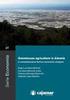 Gestione Informatica Via Brescia, 37 36040 Torri di Quartesolo (VI) Parco commerciale Le Piramidi Tel. 0444 2673 Fax 044426740 gestinfo@gestioneinformatica.it www.gestioneinformatica.it PRIMA PARTE vers.
Gestione Informatica Via Brescia, 37 36040 Torri di Quartesolo (VI) Parco commerciale Le Piramidi Tel. 0444 2673 Fax 044426740 gestinfo@gestioneinformatica.it www.gestioneinformatica.it PRIMA PARTE vers.
Manuale antievasione (spesometro) adhoc con immagini
 Prima di procedere con le istruzioni specifichiamo che, al fine di una corretta predisposizione dei dati, consigliamo l assistenza del consulente fiscale aziendale in quanto il nostro manuale riguarda
Prima di procedere con le istruzioni specifichiamo che, al fine di una corretta predisposizione dei dati, consigliamo l assistenza del consulente fiscale aziendale in quanto il nostro manuale riguarda
GE730Web. Utente dipendente 30/04/10. Versione: 2.0 RUO - RI - AP Procedure e Coordinamento Territoriale
 1 1 GE730Web Utente dipendente 2 2 Il profilo Dipendente è utilizzabile da tutti i dipendenti dell azienda. Il dipendente si collegherà all applicativo web da una ualsiasi postazione Internet attraverso
1 1 GE730Web Utente dipendente 2 2 Il profilo Dipendente è utilizzabile da tutti i dipendenti dell azienda. Il dipendente si collegherà all applicativo web da una ualsiasi postazione Internet attraverso
NOTA BENE Gli esempi riportati nelle Maschere del presente Manuale sono da ritenersi a titolo puramente esemplificativo.
 21-10-13 MANUALE OPERATIVO 00207 00207 MAN.USO COMUNIC.OPERAZ. IVA dal 01.01.2012 ESPORTAZIONE e INVIO DOCUMENTI SW SISTEMI E INFORMATICA WIN.TW CONTABILITA' SEIPRG.97F SW SISTEMI E INFORMATICA PREMESSA
21-10-13 MANUALE OPERATIVO 00207 00207 MAN.USO COMUNIC.OPERAZ. IVA dal 01.01.2012 ESPORTAZIONE e INVIO DOCUMENTI SW SISTEMI E INFORMATICA WIN.TW CONTABILITA' SEIPRG.97F SW SISTEMI E INFORMATICA PREMESSA
Nuova Piattaforma Intercent-ER: manuali per le Pubbliche Amministrazioni
 TMintercent-TMintercent-TMintercent-TMintercent Nuova Piattaforma Intercent-ER: manuali per le Pubbliche Amministrazioni Comunicazioni Intercent-ER COMUNICAZIONI 1 Sommario 1. COMUNICAZIONI... 3 1.1 Comunicazione...
TMintercent-TMintercent-TMintercent-TMintercent Nuova Piattaforma Intercent-ER: manuali per le Pubbliche Amministrazioni Comunicazioni Intercent-ER COMUNICAZIONI 1 Sommario 1. COMUNICAZIONI... 3 1.1 Comunicazione...
Nuovi minimali e massimali INPS; I nuovi massimali CIG; Apprendisti riduzione 100% ( Legge 183/2011 )
 2012 Rel. 2.43.1 Contenuto dell aggiornamento: Paghe Paghe/Collab.ri Nuovi minimali e massimali INPS; I nuovi massimali CIG; Apprendisti riduzione 100% ( Legge 183/2011 ) Addizionali comunali; Calcolo
2012 Rel. 2.43.1 Contenuto dell aggiornamento: Paghe Paghe/Collab.ri Nuovi minimali e massimali INPS; I nuovi massimali CIG; Apprendisti riduzione 100% ( Legge 183/2011 ) Addizionali comunali; Calcolo
Portale INPS. Servizi per il cittadino. Lavoratori Domestici. Estratto Contributivo Lavoratore. Help online
 Portale INPS Servizi per il cittadino Lavoratori Domestici Estratto Contributivo Lavoratore Help online Pagina 1 di 12 Indice 1 GENERALITÁ... 3 1.1 Scopo e campo di applicazione del documento... 3 1.2
Portale INPS Servizi per il cittadino Lavoratori Domestici Estratto Contributivo Lavoratore Help online Pagina 1 di 12 Indice 1 GENERALITÁ... 3 1.1 Scopo e campo di applicazione del documento... 3 1.2
REGISTRO ELETTRONICO (inserimento voti proposti per lo scrutinio)
 REGISTRO ELETTRONICO (inserimento voti proposti per lo scrutinio) Per accedere al Registro elettronico digitare nella barra degli indirizzi del browser, ad esempio Internet Explorer o Firefox, il seguente
REGISTRO ELETTRONICO (inserimento voti proposti per lo scrutinio) Per accedere al Registro elettronico digitare nella barra degli indirizzi del browser, ad esempio Internet Explorer o Firefox, il seguente
VERSAMENTI E COMPENSAZIONI
 VERSAMENTI E COMPENSAZIONI Note sulla versione 8.1.1 È stata corretta l anomalia che causava un errore, eseguendo il calcolo del ravvedimento operoso per una delega con tributi a debito della sola sezione
VERSAMENTI E COMPENSAZIONI Note sulla versione 8.1.1 È stata corretta l anomalia che causava un errore, eseguendo il calcolo del ravvedimento operoso per una delega con tributi a debito della sola sezione
Procedura operativa per la gestione della funzione di formazione classi prime
 Procedura operativa per la gestione della funzione di formazione classi prime Questa funzione viene fornita allo scopo di effettuare la formazione delle classi prime nel rispetto dei parametri indicati
Procedura operativa per la gestione della funzione di formazione classi prime Questa funzione viene fornita allo scopo di effettuare la formazione delle classi prime nel rispetto dei parametri indicati
GUIDA RAPIDA EDILCONNECT
 1 GUIDA RAPIDA EDILCONNECT Prima di iniziare In EdilConnect è spesso presente il simbolo vicino ai campi di inserimento. Passando il mouse sopra tale simbolo viene visualizzato un aiuto contestuale relativo
1 GUIDA RAPIDA EDILCONNECT Prima di iniziare In EdilConnect è spesso presente il simbolo vicino ai campi di inserimento. Passando il mouse sopra tale simbolo viene visualizzato un aiuto contestuale relativo
3.5.1 PREPARAZ1ONE I documenti che si possono creare con la stampa unione sono: lettere, messaggi di posta elettronica, o etichette.
 3.5 STAMPA UNIONE Le funzioni della stampa unione (o stampa in serie) permettono di collegare un documento principale con un elenco di nominativi e indirizzi, creando così tanti esemplari uguali nel contenuto,
3.5 STAMPA UNIONE Le funzioni della stampa unione (o stampa in serie) permettono di collegare un documento principale con un elenco di nominativi e indirizzi, creando così tanti esemplari uguali nel contenuto,
Lavori di Fine Anno 2014 CUBE AUTOTRASPORTI CUBE AZIENDA CUBE TAGLIE & COLORI
 Lavori di Fine Anno 2014 CUBE AUTOTRASPORTI CUBE AZIENDA CUBE TAGLIE & COLORI SOMMARIO Introduzione... 3 1. Ditte con esercizio contabile coincidente con l anno solare (01/01/..- 31/12/..)... 4 2. Ditte
Lavori di Fine Anno 2014 CUBE AUTOTRASPORTI CUBE AZIENDA CUBE TAGLIE & COLORI SOMMARIO Introduzione... 3 1. Ditte con esercizio contabile coincidente con l anno solare (01/01/..- 31/12/..)... 4 2. Ditte
GUIDA APPLICATIVA RIDUZIONE PRESUNTO. Manuale Intermediari. Versione 1.0. Riduzione del Presunto Intermediari - 1.0
 GUIDA APPLICATIVA RIDUZIONE PRESUNTO Manuale Intermediari Versione 1.0 Riduzione del Presunto Intermediari - 1.0 INDICE DEL DOCUMENTO 1 Introduzione... 3 2 Accesso al Servizio... 4 3 Riduzione del Presunto...
GUIDA APPLICATIVA RIDUZIONE PRESUNTO Manuale Intermediari Versione 1.0 Riduzione del Presunto Intermediari - 1.0 INDICE DEL DOCUMENTO 1 Introduzione... 3 2 Accesso al Servizio... 4 3 Riduzione del Presunto...
Software PhD ITalents GUIDA ALLA PIATTAFORMA DI CANDIDATURA DA PARTE DEI DOTTORI DI RICERCA
 Software PhD ITalents GUIDA ALLA PIATTAFORMA DI CANDIDATURA DA PARTE DEI DOTTORI DI RICERCA DOTTORI DI RICERCA Questa breve guida intende fornire un aiuto nella procedura di inserimento dei dati richiesti
Software PhD ITalents GUIDA ALLA PIATTAFORMA DI CANDIDATURA DA PARTE DEI DOTTORI DI RICERCA DOTTORI DI RICERCA Questa breve guida intende fornire un aiuto nella procedura di inserimento dei dati richiesti
Dichiarazione IMU-TASI 2017
 HELP DESK Nota Salvatempo 0036 MODULO FISCALE Dichiarazione IMU-TASI 2017 Quando serve Per gestire la Dichiarazione IMU-TASI 2017 La normativa L articolo 13, comma 12-ter, del Decreto Legge 6 dicembre
HELP DESK Nota Salvatempo 0036 MODULO FISCALE Dichiarazione IMU-TASI 2017 Quando serve Per gestire la Dichiarazione IMU-TASI 2017 La normativa L articolo 13, comma 12-ter, del Decreto Legge 6 dicembre
PIEMME G.U. Note di Rilascio (Visura assicurazione sistema SIC) Caratteristiche
 Caratteristiche Funzione destinata all interrogazione presso il Sistema SIC di ANIA finalizzata al recupero delle informazioni relative alla copertura assicurativa vigente per il veicolo riferito al verbale
Caratteristiche Funzione destinata all interrogazione presso il Sistema SIC di ANIA finalizzata al recupero delle informazioni relative alla copertura assicurativa vigente per il veicolo riferito al verbale
OGGETTO: aggiornamento della procedura TOSAP / COSAP dalla versione 09.02.01 alla versione 09.03.00
 TOSAP / COSAP OGGETTO: aggiornamento della procedura TOSAP / COSAP dalla versione 09.02.01 alla versione 09.03.00 Vi invitiamo a consultare le informazioni presenti nei banner delle procedure, nei quali
TOSAP / COSAP OGGETTO: aggiornamento della procedura TOSAP / COSAP dalla versione 09.02.01 alla versione 09.03.00 Vi invitiamo a consultare le informazioni presenti nei banner delle procedure, nei quali
Comunicazione Beni d impresa dati in godimento a soci e familiari
 Rescaldina, 17 Febbraio 2012 Release AG201203 CONTENUTO DELL AGGIORNAMENTO Dichiarazione annuale Iva 2012 Certificazione utili corrisposti Comunicazione Beni d impresa dati in godimento a soci e familiari
Rescaldina, 17 Febbraio 2012 Release AG201203 CONTENUTO DELL AGGIORNAMENTO Dichiarazione annuale Iva 2012 Certificazione utili corrisposti Comunicazione Beni d impresa dati in godimento a soci e familiari
ENTE NAZIONALE RISI - MILANO Portale Certificati di trasferimento risone (CTR)
 ENTE NAZIONALE RISI - MILANO Portale Certificati di trasferimento risone (CTR) L accesso al portale è possibile mediante link: presente nella home page del sito www.enterisi.it oppure digitando nella barra
ENTE NAZIONALE RISI - MILANO Portale Certificati di trasferimento risone (CTR) L accesso al portale è possibile mediante link: presente nella home page del sito www.enterisi.it oppure digitando nella barra
PRIMI PASSI CON UN DATABASE
 Basi di dati PRIMI PASSI CON UN DATABASE Definizione di database Per database si intende un insieme di informazioni catalogate ed organizzate. Il tipo di database più diffuso è quello relazionale, composto
Basi di dati PRIMI PASSI CON UN DATABASE Definizione di database Per database si intende un insieme di informazioni catalogate ed organizzate. Il tipo di database più diffuso è quello relazionale, composto
TAVOLE DI SVILUPPO DI KUNO BELLER
 TAVOLE DI SVILUPPO DI KUNO BELLER Sommario 1. Accesso al programma... 2 2. Gestione anagrafiche... 3 2.1 Anagrafica nido... 3 2.2 Anagrafica educatrici... 4 2.3 Anagrafica bimbi... 4 2.4 Gestione ruoli...
TAVOLE DI SVILUPPO DI KUNO BELLER Sommario 1. Accesso al programma... 2 2. Gestione anagrafiche... 3 2.1 Anagrafica nido... 3 2.2 Anagrafica educatrici... 4 2.3 Anagrafica bimbi... 4 2.4 Gestione ruoli...
U-GOV - RU Risorse Umane Inserimento Carichi Familiari Versione 0.1 Manuale operativo
 U-GOV - RU Risorse Umane Inserimento Carichi Familiari Versione 0.1 Manuale operativo versione data Modifiche principali Stato Autore/i 0.1 12.01.2010 Stesura iniziale. Bozza M.Bernardini U-GOV - Cicli
U-GOV - RU Risorse Umane Inserimento Carichi Familiari Versione 0.1 Manuale operativo versione data Modifiche principali Stato Autore/i 0.1 12.01.2010 Stesura iniziale. Bozza M.Bernardini U-GOV - Cicli
OGGETTO: aggiornamento della procedura Risultati Elettorali dalla versione alla versione
 Risultati Elettorali OGGETTO: aggiornamento della procedura Risultati Elettorali dalla versione 07.04.03 alla versione 07.04.04 Vi invitiamo a consultare le informazioni presenti nei banner delle procedure,
Risultati Elettorali OGGETTO: aggiornamento della procedura Risultati Elettorali dalla versione 07.04.03 alla versione 07.04.04 Vi invitiamo a consultare le informazioni presenti nei banner delle procedure,
OGGETTO: aggiornamento della procedura Ambiente dalla versione alla versione
 Ambiente OGGETTO: aggiornamento della procedura Ambiente dalla versione 05.09.10 alla versione 05.10.00 Vi invitiamo a consultare le informazioni presenti nei banner delle procedure, nei quali potete trovare:
Ambiente OGGETTO: aggiornamento della procedura Ambiente dalla versione 05.09.10 alla versione 05.10.00 Vi invitiamo a consultare le informazioni presenti nei banner delle procedure, nei quali potete trovare:
